
Jei „Windows“ netinkamai paleista, galite dažnainaudokite integruotą paleisties taisymo įrankį, kad jį sutvarkytumėte. Šis atkūrimo įrankis nuskaitys jūsų kompiuterį tokioms problemoms kaip trūkstami ar pažeisti sistemos failai. Tai negali išspręsti aparatūros ar „Windows“ diegimo problemų, tačiau tai puiki vieta pradėti, jei kyla problemų paleidžiant „Windows“.
Šį įrankį galima naudoti „Windows 7“, 8 ir 10 versijose. Galite jį pasiekti naudodami įmontuotus „Windows“ atkūrimo įrankius (jei jie tinkamai sukurti), atkūrimo laikmenas arba „Windows“ diegimo diską.
Paleiskite paleisties taisymą iš „Windows“ įkrovos meniu
„Windows 8“ ar 10 versijose dažnai matysite išplėstiniusįkrovos parinkčių meniu, jei „Windows“ negali tinkamai įkrauti. Paleisti paleisties taisymą galite spustelėję Trikčių šalinimas> Išplėstinės parinktys> Paleisties taisymas šiame meniu.
„Windows“ paprašys jūsų slaptažodžio ir bandys automatiškai taisyti kompiuterį.

„Windows 7“ dažnai matysite „Windows“ klaidų atkūrimo ekraną, jei „Windows“ negali tinkamai paleisti. Šiame ekrane pasirinkite „Paleisti paleisties taisymą (rekomenduojama)“, kad paleistumėte paleisties remontą.
„Windows“ paprašys jūsų išdėstyti klaviatūrąir vartotojo vardą ir slaptažodį jūsų asmeniniam kompiuteriui. Po to pasirinkite parinktį „Paleisti paleisties taisymą (rekomenduojama)“. „Windows“ bandys surasti ir išspręsti problemas, dėl kurių jūsų kompiuteris negali būti paleistas.

Jei „Windows 7“ nebus tinkamai paleistas ir nerodomas„Error Recovery“ ekrane, galite patekti į jį rankiniu būdu. Pirmiausia visiškai atjunkite kompiuterį. Tada įjunkite ir palaikykite paspaudę F8 klavišą. Pamatysite ekraną Išplėstinės įkrovos parinktys, iš kur paleisite saugųjį režimą. Pasirinkite „Remontuoti kompiuterį“ ir paleiskite paleisties remontą.
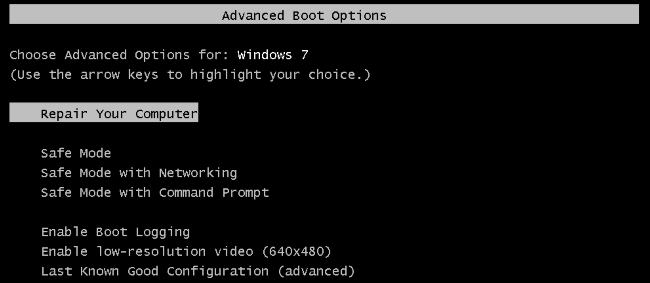
Kai kuriais atvejais paleisties taisymo parinktis „Windows 7“ gali būti neprieinama. Jums gali būti pasakyta, kad turite pataisyti kompiuterį naudodami „Windows“ diegimo diską.

Paleiskite paleisties taisymą iš sistemos taisymo disko arba atkūrimo disko
Jei „Windows“ netinkamai paleidžia kompiuterį ir net neleis naudoti paleisties taisymo parinkties įkrovos metu, paleisties taisymą galite paleisti iš sistemos taisymo disko arba atkūrimo disko.
Jei dar nesukūrėte sistemos taisymodiską ar atkūrimo diską, galite tai padaryti iš kito kompiuterio, kuriame veikia ta pati „Windows“ versija, kuri netinkamai paleidžiama. Pvz., Jei jūsų „Windows 7“ kompiuteris netinkamai paleistas, galite sukurti atkūrimo diską kitame kompiuteryje, kuriame veikia „Windows 7“, ir naudoti jį problemai pašalinti.
„Windows 7“ leidžia kurti atkūrimo diską tik įrašant kompaktinį diską ar DVD. „Windows 8“ ir 10 leidžia jums sukurti USB atkūrimo diską arba įrašyti atkūrimo diską, atsižvelgiant į tai, kas jums labiau patinka.

SUSIJĘS: Kaip paleisti kompiuterį iš disko ar USB disko
Sukūrę sistemos taisymo diską arbaatkūrimo diską, įdėkite jį į kompiuterį, kuris netinkamai paleidžiamas, ir paleiskite iš disko ar USB disko. Būsite paraginti pasirinkti įdiegtą „Windows“ versiją ir pamatysite tuos pačius įrankius, kuriuos paprastai galite pasiekti įkrovos meniu. Pasirinkite „Startup Repair“, kad paleistumėte paleisties taisymo operaciją.
Ši atkūrimo laikmena taip pat leis jums ja naudotisSistemos atkūrimas, atkurkite kompiuterį naudodami anksčiau sukurtą sistemos atvaizdo atsarginę kopiją ir paleiskite „Windows“ atminties diagnostiką, kad patikrintumėte, ar jūsų kompiuterio RAM nėra problemų.

Paleiskite paleisties taisymą naudodami „Windows“ diegimo laikmeną
SUSIJĘS: Kur teisėtai atsisiųsti „Windows 10“, 8.1 ir 7 „ISO“
Taip pat tai galite padaryti naudodamiesi „Windows“ diegimo disku arba USB kaupikliu.
Jei neturite „Windows“ diegimo laikmenos, galite atsisiųsti „Windows 7“, „8“ arba 10 „ISO“ iš „Microsoft“ ir įrašyti ją į diską arba nukopijuoti į USB diską. Tai visiškai teisėta.
Būtinai naudokite laikmeną, kuri atitinka „Windows“ versiją, kurią bandote atkurti, pavyzdžiui, „Windows 10“ diegimo laikmenos, skirtos „Windows 10“ asmeniniam kompiuteriui, arba „Windows 7“ diegimo laikmenos, skirtos „Windows 7“ asmeniniam kompiuteriui.
Įdėkite diską arba USB įrenginį į kompiuterį, kuris negali tinkamai įkrauti įkraunamo įrenginio.
„Windows 8“ ar 10 versijoje diegimo programos ekrane spustelėkite parinktį „Remontuoti kompiuterį“, o ne „Įdiegti dabar“. Tada pasirinkite Trikčių šalinimas> Paleisties taisymas, kad paleistumėte paleidimą.

„Windows 7“ toje pačioje vietoje pamatysite nuorodą „Pataisykite kompiuterį“. Spustelėkite tai ir „Windows“ paleis paleisties taisymo įrankį.

Šis įrankis neišspręs nei vienos problemos. Kai kuriais atvejais jūsų „Windows“ diegimas gali būti taip sugadintas, kad vienintelė galimybė yra iš naujo įdiegti „Windows“. Kitais atvejais net iš naujo įdiegdami „Windows“ gali neišspręsti jūsų problemos, nes tai gali būti fizinė kompiuterio aparatinės įrangos problema.








